Το Excel δεν εκτελεί μόνο τα καθήκοντα δημιουργίας γραφημάτων με βάση τα εισαγόμενα δεδομένα, αλλά και την επεξεργασία. Σημειώστε ότι αυτό δεν είναι διαθέσιμο για κάθε αρχείο Excel.
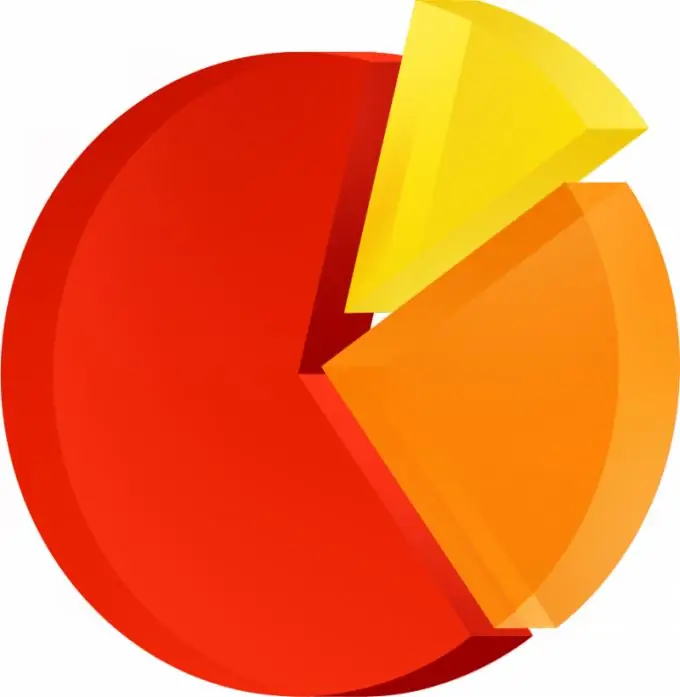
Απαραίτητη
Πρόγραμμα Microsoft Office Excel
Οδηγίες
Βήμα 1
Ξεκινήστε το πρόγραμμα Microsoft Office Excel στον υπολογιστή σας και, στη συνέχεια, ανοίξτε το αρχείο με τα γραφήματα που έχετε δημιουργήσει. Επιλέξτε μεταξύ αυτών τον τύπο του οποίου θέλετε να αλλάξετε στο μέλλον κάνοντας κλικ στο αριστερό κουμπί του ποντικιού. Μεταβείτε στο μενού για τη διαμόρφωση παραμέτρων γραφήματος.
Βήμα 2
Επιλέξτε το στοιχείο γραφήματος που θέλετε να αλλάξετε από το μενού. Κάντε κλικ στη σειρά δεδομένων και, στη συνέχεια, στις καρτέλες με την ονομασία "Standard" και "Non-standard" βρείτε την τελική έκδοση του γραφήματος που επεξεργάζεστε στο πεδίο "Type", το οποίο βρίσκεται στην πρώτη καρτέλα.
Βήμα 3
Εάν θέλετε να εφαρμόσετε έναν κυλινδρικό, πυραμιδικό ή κωνικό τύπο σε μια στήλη ή μια σειρά δεδομένων τρισδιάστατου γραφήματος ράβδων, επιλέξτε την κατάλληλη τιμή στο πλαίσιο επιλογής τύπων.
Βήμα 4
Μετά από αυτό, φροντίστε να επιλέξετε το πλαίσιο "Εφαρμογή", διαφορετικά το διάγραμμα δεν θα αλλάξει. Λάβετε υπόψη ότι η ακολουθία των βημάτων που εκτελούνται ενδέχεται να διαφέρει ανάλογα με την έκδοση του Microsoft Office Excel που χρησιμοποιείτε.
Βήμα 5
Εάν δεν μπορείτε να αλλάξετε τον τύπο γραφήματος, επεξεργαστείτε το αρχείο στο Microsoft Office Excel της έκδοσης στην οποία δημιουργήθηκε. Δοκιμάστε επίσης να χρησιμοποιήσετε εκδόσεις νωρίτερα από το 2007 ή το Open Office Excel για επεξεργασία. Σε ορισμένες περιπτώσεις, όταν το αρχείο Excel ήταν αρχικά προστατευμένο, ο τύπος γραφήματος δεν μπορεί να αλλάξει.
Βήμα 6
Επίσης, προσέξτε εάν το διάγραμμα είναι διάγραμμα και όχι μια εικόνα που εισάγεται στο έγγραφο, καθώς μερικές φορές υπάρχουν τέτοιες επιλογές. Επίσης, χρησιμοποιήστε τη βοήθεια για την έκδοση του Microsoft Office Excel για να μάθετε πληροφορίες σχετικά με ενέργειες με γραφήματα και άλλες λειτουργίες που εκτελούνται, μην ξεχάσετε ειδικούς ιστότοπους, φόρουμ και βιβλία αναφοράς.






